В современном мире компьютерные программы стали неотъемлемой частью нашей повседневной жизни. Мы используем их для работы, развлечений, общения и других целей. Однако они могут доставлять нам неудобства, особенно когда автоматически запускаются при включении ноутбука. В этой статье мы рассмотрим, как отключить автозапуск программы на ноутбуке и избавиться от этой проблемы.
Есть несколько способов отключения автозапуска программы, выбор зависит от операционной системы, которую вы используете. Ниже инструкции для Windows и macOS.
Windows:
1. Откройте меню "Пуск" и найдите "Панель управления".
2. В "Панели управления" найдите и выберите "Автозагрузка".
3. В открывшемся окне увидите список программ, которые запускаются при включении ноутбука.
4. Чтобы отключить автозапуск программы, снимите флажок напротив ее названия.
macOS:
1. Откройте меню "Системные настройки" на панели меню.
2. В "Системных настройках" найдите и выберите "Пользователи и группы".
3. В открывшемся окне выберите свой аккаунт.
4. Во вкладке "Вход" увидите список программ, которые запускаются при входе в систему.
5. Чтобы отключить автозапуск программы, снимите флажок напротив ее названия.
Следуйте этим инструкциям, чтобы отключить автозапуск программ на ноутбуке. Это поможет освободить ресурсы и ускорить загрузку системы. Будьте внимательны и отключайте только ненужные при каждом запуске.
Определение функции автозапуска на ноутбуке

Автозапуск позволяет некоторым программам запускаться при включении компьютера. Это удобно для постоянно используемых приложений, например, антивирусов или мессенджеров.
При включении ноутбука ОС сканирует места, включая папки автозагрузки, реестр и файлы конфигурации, чтобы найти программы для автозапуска. Если находит записи, они будут запускаться при каждом включении компьютера.
Автозапуск приложений полезен, если нужно сразу запустить определенные программы. Но иногда они могут замедлить компьютер или мешать другим приложениям. Тогда можно отключить или настроить автозапуск.
Для определения функции автозапуска приложений на ноутбуке можно использовать менеджер задач операционной системы. Например, в Windows нажмите Ctrl+Shift+Esc, чтобы открыть менеджер задач, затем перейдите на вкладку "Автозагрузка".
Также можно воспользоваться системным инструментом msconfig. В Windows нажмите Win+R, откроется окно "Выполнить", введите команду "msconfig" и нажмите Enter. Перейдите на вкладку "Автозагрузка", чтобы просмотреть список программ, запускаемых при включении компьютера.
Если нужно отключить или изменить автозапуск программы, просто удалите или измените соответствующую запись в менеджере задач или msconfig. При удалении программа больше не будет запускаться автоматически при каждом включении компьютера. При изменении можно указать другой файл или изменить параметры запуска программы.
Все эти способы доступны в Windows. В macOS или Linux могут применяться другие способы определения и управления автозапуском на ноутбуке.
Почему нужно отключить автозапуск программы

Автозапуск программы на ноутбуке может создавать неудобства. Причины отключения автозапуска:
- Замедление работы системы: Активация нескольких программ одновременно может ухудшить производительность. Лишние программы занимают ресурсы и уменьшают доступную оперативную память.
- Необходимость оптимизации загрузки системы: Для ускорения загрузки операционной системы полезно отключить автозапуск некоторых программ, не относящихся к основной работе.
- Конфликты между программами: Иногда программа, запускаемая автоматически при старте системы, может конфликтовать с другими, что может вызвать ошибки или неисправности. Отключение автозапуска поможет избежать подобных проблем.
- Улучшение безопасности: Некоторые программы могут представлять угрозу безопасности для вашего ноутбука. Отключение их автозапуска может помочь защитить вашу систему от вредоносного ПО и других угроз.
- Освобождение ресурсов: Если вы не используете определенную программу часто, то ее отключение от автозапуска поможет освободить ресурсы системы и улучшить производительность ноутбука.
Отключение автозапуска программ на ноутбуке может быть полезным шагом для оптимизации работы системы, повышения безопасности и эффективности.
Как проверить, какие программы запускаются автоматически
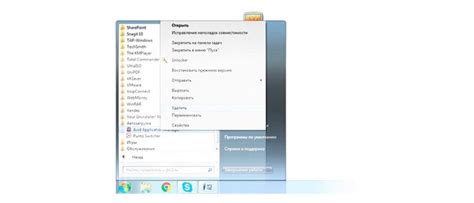
Для проверки программ, запускающихся автоматически при старте операционной системы на ноутбуке, вы можете использовать менеджер задач:
- В Windows нажмите Ctrl + Shift + Esc, затем перейдите на вкладку "Автозапуск" или "Загрузка".
- В macOS откройте Spotlight, введите "Activity Monitor", затем перейдите на вкладку "Login Items".
- Используйте специализированные программы для проверки автозапуска.
Проверьте список программ, запускающихся автоматически, и удалите ненужные, чтобы ускорить загрузку ОС и освободить ресурсы.
Как отключить автозапуск программ через системные настройки
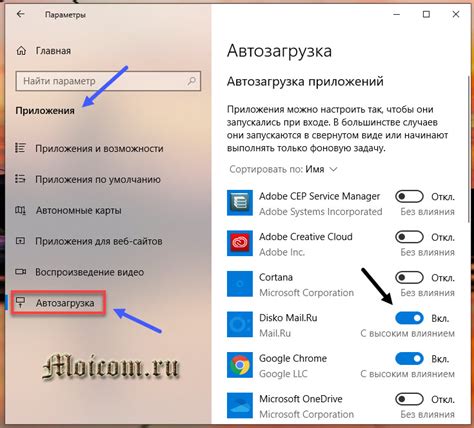
Автозапуск программы при включении ноутбука может быть раздражающей функцией, особенно если программа не нужна. Чтобы отключить автозапуск:
1. Откройте "Панель управления".
Нажмите на кнопку "Пуск" и выберите "Панель управления".
2. Перейдите в раздел "Система и безопасность".
Выберите "Система и безопасность".
3. Откройте "Администрирование".
Выберите "Администрирование".
4. Запустите "Планировщик заданий".
Дважды кликните на "Планировщик заданий".
5. Выберите задание для автозапуска программы.
В левой панели "Планировщика заданий" найдите папку "Планировщик библиотека Microsoft" и откройте ее. Затем выберите нужное задание для автозапуска программы.
6. Отключите автозапуск программы.
Щелкните правой кнопкой мыши на задании для автозапуска программы и выберите пункт "Отключить".
Это все, автозапуск программы через системные настройки отключен. Теперь программа не будет запускаться при включении ноутбука.
Что делать, если программа не отключается через настройки системы
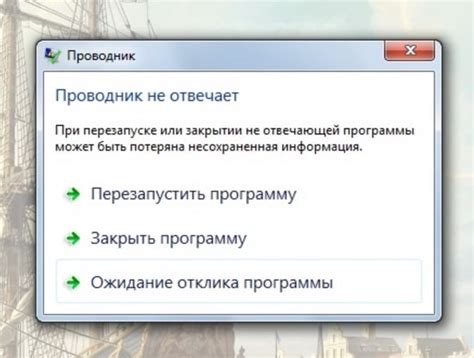
Иногда возникают ситуации, когда программа на ноутбуке не отключается, даже если вы попытались выключить ее через настройки системы. В таких случаях есть несколько дополнительных действий, которые можно предпринять для полного отключения программы:
1. Закрыть программу в диспетчере задач. Откройте диспетчер задач (нажмите комбинацию клавиш Ctrl+Shift+Esc), найдите вкладку "Приложения" и выделите программу. Нажмите кнопку "Завершить задачу". Если программа все еще активна, перейдите на закладку "Процессы", найдите соответствующий процесс программы. Щелкните правой кнопкой мыши и выберите пункт "Завершить процесс".
2. Отключить программу в автозагрузке через реестр Windows. Откройте редактор реестра (нажмите комбинацию клавиш Win+R, введите "regedit" и нажмите Enter). Найдите ветку реестра "HKEY_CURRENT_USER\Software\Microsoft\Windows\CurrentVersion\Run" или "HKEY_LOCAL_MACHINE\SOFTWARE\Microsoft\Windows\CurrentVersion\Run". В этой ветке список программ, которые запускаются при загрузке системы. Найдите программу, которую хотите отключить, и удалите соответствующий ключ из реестра.
3. Использовать специализированные программы для управления автозагрузкой. Некоторые бесплатные программы могут помочь вам контролировать автозагрузку на вашем ноутбуке. Выберите программу, отключите нужную и выполните необходимые действия.
Если это не поможет, обратитесь за помощью к специалисту или разработчику.
Как отключить автозапуск программы через меню "Автозагрузка"

Меню "Автозагрузка" на ноутбуке позволяет настраивать автоматический запуск программ при включении компьютера. Некоторые нежелательные приложения могут быть добавлены в автозагрузку без вашего разрешения, замедляя работу системы и вызывая нежелательные проблемы.
Чтобы отключить автозапуск программы через меню "Автозагрузка", выполните следующие действия:
- Нажмите "Win + R" на клавиатуре, чтобы открыть "Выполнить".
- Введите "msconfig" в поле команды и нажмите "OK".
- Перейдите на вкладку "Автозагрузка".
- Найдите нужную программу в списке и уберите флажок. Примените изменения.
- Нажмите "OK" после завершения изменений и перезапустите компьютер.
Выбранная программа больше не будет запускаться при включении ноутбука. Чтобы снова включить автозапуск, повторите шаги и поставьте флажок напротив названия программы в меню "Автозагрузка".
Отключение автозапуска программ через меню "Автозагрузка" поможет улучшить производительность ноутбука. Убедитесь, что включены только необходимые программы, чтобы избежать лишней нагрузки на систему.
Как удалить программу из списка автозапуска в меню "Автозагрузка"
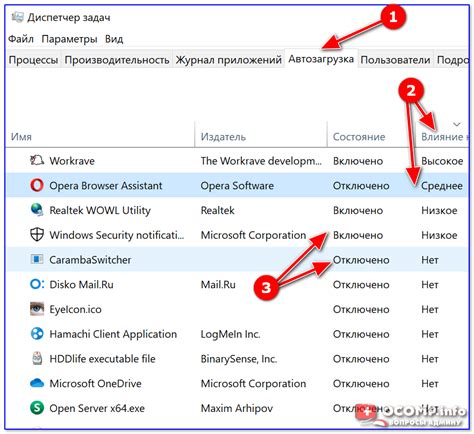
Многие программы автоматически добавляются в список автозагрузки при запуске системы. Некоторые из них лишние или даже вредоносные. Чтобы удалить программу из списка автозагрузки:
- Откройте меню "Автозагрузка". Нажмите правой кнопкой мыши на кнопку "Пуск" и выберите "Задачи по управлению пусковыми элементами" или "Панель управления → Все пункты управления → Трансляция пусковых элементов".
- Выберите программу, которую нужно удалить из списка автозагрузки.
- Нажмите правой кнопкой мыши на выбранную программу и выберите пункт "Удалить" или "Отключить".
- Подтвердите удаление программы из списка автозагрузки, если потребуется.
После этих действий выбранная программа будет удалена из списка автозагрузки, и она больше не будет запускаться автоматически при запуске операционной системы.
Важно отметить, что удаление программы из списка автозапуска не удалит саму программу с вашего компьютера. Она останется установленной и доступной для запуска вручную.
Как отключить автозапуск программы через реестр
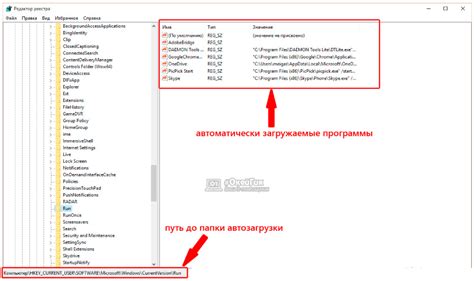
Если у вас возникают проблемы с автоматическим запуском определенной программы при включении ноутбука, вы можете отключить эту функцию через реестр операционной системы Windows. Для этого выполните следующие шаги:
- Нажмите на кнопку "Пуск", затем введите "regedit" в строке поиска и нажмите Enter. Это откроет редактор реестра.
- Перейдите к следующему пути:
HKEY_CURRENT_USER\Software\Microsoft\Windows\CurrentVersion\Run - Найдите программу в списке и выберите "Удалить".
После этих действий программа больше не будет запускаться автоматически. Чтобы запустить ее вручную, воспользуйтесь ярлыком на рабочем столе или в меню "Пуск".
Изменения в реестре могут повлиять на работу программ и операционной системы. Будьте осторожны и не удаляйте ключи, если не уверены в своих действиях.
Как отключить автозапуск программы с помощью специализированных программ
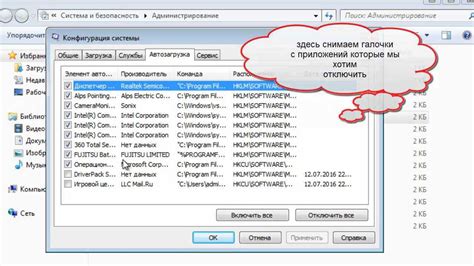
Иногда отключить автозапуск программы стандартными способами операционной системы может быть сложно. В таких случаях можно использовать специализированные программы, которые помогут контролировать автозапуск приложений на вашем ноутбуке.
Одной из таких программ является AutoRuns. Это бесплатная утилита от Microsoft, которая позволяет просматривать и управлять всеми процессами и программами, запускающимися при старте системы. С помощью AutoRuns вы сможете найти нужную программу и отключить ее автозапуск. Просто запустите программу, выберите вкладку "Logon" и снимите флажок напротив ненужной программы.
Еще одной популярной программой для управления автозапуском является CCleaner. Эта программы широко известна своей функцией очистки системы от ненужных файлов, но она также позволяет контролировать автозагрузку приложений. Запустите CCleaner, выберите вкладку "Инструменты" и перейдите в раздел "Автозагрузка". В этом разделе вы сможете увидеть все программы, запускающиеся при старте системы, и отключить ненужные. Просто выберите нужную программу и нажмите на кнопку "Отключить".
Если вам нужно более продвинутое управление автозапуском, воспользуйтесь программой Autoruns for Windows от SysInternals. С ее помощью вы сможете настроить автозапуск программ на ноутбуке.
Для удаления программы с автозапуска используйте Autorun Organizer. С ее помощью можно просмотреть список программ, запускающихся при старте системы, и удалить ненужные.
Когда обратиться за помощью специалистов

Несмотря на то, что отключение автозапуска программ на ноутбуке кажется простой задачей, в некоторых случаях может понадобиться помощь специалистов. Рассмотрим ситуации, когда лучше обратиться за профессиональной помощью:
Сложная система защиты программы. Если отключить автозапуск не удается из-за сложных алгоритмов защиты, лучше обратиться к специалистам. Они имеют опыт в обходе таких систем защиты и смогут помочь в данной ситуации. | Непонятные настройки системы. Если вам сложно разобраться в автозапуске программы, лучше обратиться к специалисту для помощи. Он проведет анализ программы и системы, чтобы определить, какие настройки нужно изменить. |
Возможные последствия неправильных действий. Если вы не уверены, какие последствия может вызвать отключение автозапуска программы, лучше посоветоваться со специалистом. Он предупредит вас о возможных рисках и предложит альтернативные решения. | Отсутствие необходимых навыков и знаний. Если у вас нет нужных навыков для изменения настроек автозапуска программы, лучше обратиться к специалистам. Они помогут вам, избежав ошибок и проблем. |
В случае сомнений или если вы не уверены в своих действиях, лучше обратиться к специалистам, чтобы избежать проблем и негативных последствий.